想要在3dmax中制作出柜子,大伙晓得制作的方法吗?今天在这小编就为你们带来了3dmax制作出柜子的详细操作方法。
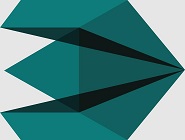
1、首先打开3dmax,然后点击创建面板中的扩展基本体→切角长方体
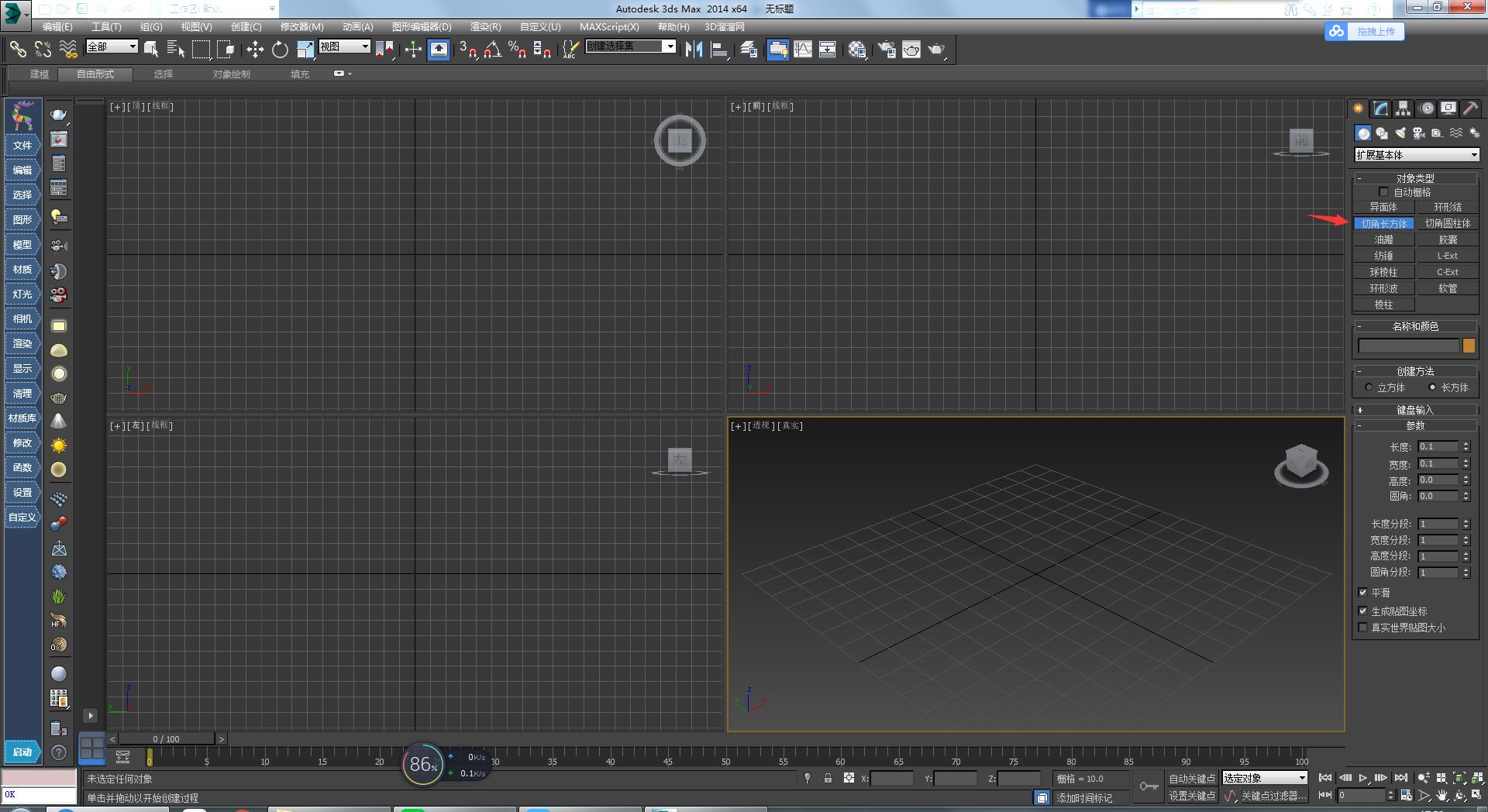
2、在视图中绘制出一个长方体,然后再修改一下参数

3、选中长方体,然后按住Shift键和鼠标左键移动拷贝,一定要点住z轴向上移动

4、选中物体,然后点击下图标记处,还有修改一下参数
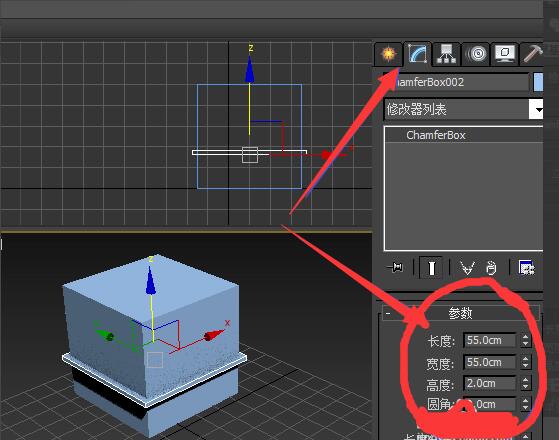
5、最后移动物体在上面,将参数都设置好之后柜子上面就会变成圆滑的样子
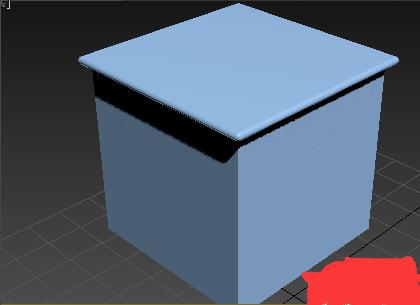
6、继续用拷贝,往y轴移动,然后修改参数,再拷贝一次拉到下面


7、选中软管,然后在前视图中绘制一个图形

8、修改一下参数
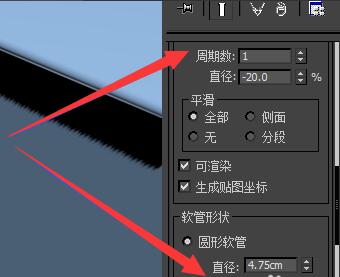
9、然后拷贝一个下来,一定要接紧,可以看左视图
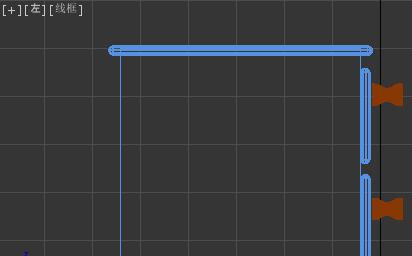
10、在底视图中用软管绘制一个和上面差不多的图形,再修改一下参数,然后拷贝剩下三个
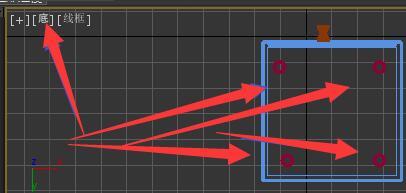
11、最后再Ctrl+A全选修改一下颜色就完成了


依照上文讲解的3dmax制作出柜子的详细操作方法,你们是不是都学会了呀!









































